Vlákno a prepojenie textových rámov InDesign CS5

Naučte sa, ako prepojiť (prepojiť) textové rámčeky v InDesign Creative Suite 5, aby medzi nimi mohol plynúť text a optimalizovať tak svoje publikácie.
Niekedy možno budete chcieť použiť Photoshop CS6 na pridanie dekoratívneho orámovania alebo okraja do obrázka. Možno vytvárate pohľadnicu alebo blahoželanie a obrázok štandardného obdĺžnikového tvaru jednoducho neposkytuje dostatok šmrnc. Hoci pridanie okraja alebo okraja môže vyzerať ťažko, pomocou príkazu Rýchla maska je to jednoduché. Postupujte podľa týchto krokov:
Pomocou ľubovoľného nástroja na výber vytvorte výber na obrázku.
Ak chcete získať základné orámovanie, vyberte obdĺžnik a potom výberom položky Vybrať → Inverzne otočte výber naruby.
Kliknite na tlačidlo Upraviť v režime rýchlej masky na paneli Nástroje.
Farebné prekrytie pokrýva a chráni oblasť mimo výberu.
Vami zvolenú oblasť môžete upraviť podľa vlastného želania.

Poďakovanie: ©iStockphoto.com/yuliang11 Obrázok č. 4312905
Uchopte nástroj Brush, vyberte štetec Heavy Stipple a nastavte priemer štetca na 168 pixelov.
Štetec Heavy Stipple nájdete v knižnici Wet Media Brushs na paneli Brushes.
Natrite okraje masky čiernou farbou, aby ste pridali maskovanú oblasť.
Upravte nastavenie Prietok na 35 %, aby ste získali polopriehľadnú oblasť, a potom ešte niekoľkokrát kliknite.
Môžete tiež maľovať sivou farbou, aby ste dosiahli rovnaký efekt.
Opäť upravte priemer štetca (tentokrát na 80 pixelov) a sem-tam pridajte niekoľko náhodných kliknutí.
Prepnite farbu na bielu a opakujte kroky, klikaním okolo obrázka a tiež vo vnútri masky.
Pretože sa k vybranej oblasti pridá biela, váš obrázok sa začne presvietať.
Na rýchlu masku môžete použiť aj filter alebo úpravu (Obrázok → Úprava).
Kliknutím na tlačidlo Upraviť v štandardnom režime ukončíte režim rýchlej masky.
Prekrytie zmizne a zostane vám obrys výberu.
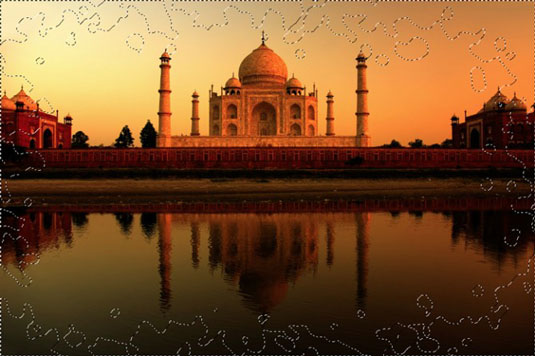
Poďakovanie: ©iStockphoto.com/yuliang11 Obrázok č. 4312905
Obrys výberu koreluje s odmaskovanými alebo vybranými oblasťami rýchlej masky. Ak ste mali masku s perami, ako je tá moja, obrys výberu prebehne v polovici medzi vybratými a nevybranými oblasťami masky, čím sa vytvorí jemný prechod.
Váš výber je pripravený a čaká na váš ďalší príkaz.
V tomto príklade bol výber vymazaný, čím sa diera vyplnila bielou farbou pozadia a zostal bodkovaný obrázok. Všimnite si, že keďže bol štetec opečený a tiež sa menil v nastaveniach Flow, niektoré obrázky sú tiež piercovité a polopriehľadné.

Poďakovanie: ©iStockphoto.com/yuliang11 Obrázok č. 4312905
Naučte sa, ako prepojiť (prepojiť) textové rámčeky v InDesign Creative Suite 5, aby medzi nimi mohol plynúť text a optimalizovať tak svoje publikácie.
Obrázky, ktoré importujete do dokumentov InDesign, môžu byť prepojené alebo vložené. Pochopte, kedy použiť každú metódu pre optimalizované publikovanie.
Adobe Photoshop CS6 vám umožňuje upravovať akcie. Naučte sa, ako upraviť akcie, aby ste dosiahli požadované výsledky pri práci s obrázkami.
Predtým, ako sa naučíte orezávať obrázky v aplikácii Adobe Illustrator, musíte najprv umiestniť obrázky. Preskúmajte, ako vložiť a prepojiť súbory a umiestniť text do cesty.
Adobe Illustrator v rámci Adobe CS5 ponúka pokročilé metódy pre efektívne usporiadanie a umiestňovanie ilustrácií. Prispôsobenie pravítka a sprievodcov vám pomôže dosiahnuť presné výsledky.
Naučte sa, ako zmeniť nastavenie dokumentu v InDesign Creative Suite 5 vrátane veľkosti strán a počtu strán. Toto je praktický sprievodca pre efektívnu prácu s dokumentmi.
Naučte sa, ako vytvoriť orezové cesty v Adobe Photoshop CS6 pre dokonalé siluety, ktoré sú vhodné na prenášanie do iných aplikácií na zalamovanie textu. Orezové cesty sú základom pre efektívnu prácu s grafikou.
Naučte sa, ako nastaviť zásady správy farieb vo Photoshope CS6, aby ste optimálne spravovali farebné profily a dosiahli presné farby vo svojich projektoch.
Adobe Creative Suite 5 (Adobe CS5) Dreamweaver ponúka efektívne metódy na úpravu tabuliek, vrátane pridávania a odstraňovania riadkov a stĺpcov. Naučte sa optimalizovať svoje tabulky pre lepšie SEO.
Pri navrhovaní v aplikácii Adobe Illustrator CC často potrebujete presnú veľkosť tvarov. Zmeňte veľkosť tvarov rýchlo pomocou nástroja Transformácia a rôznych techník.






